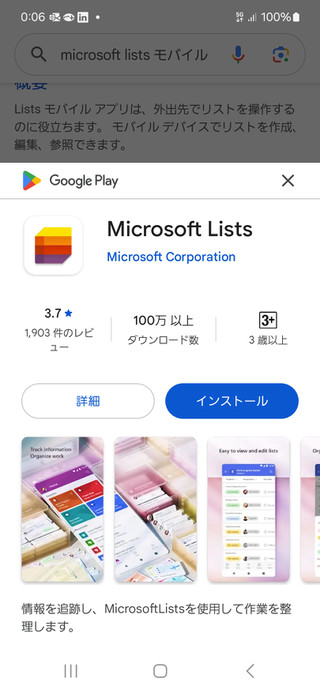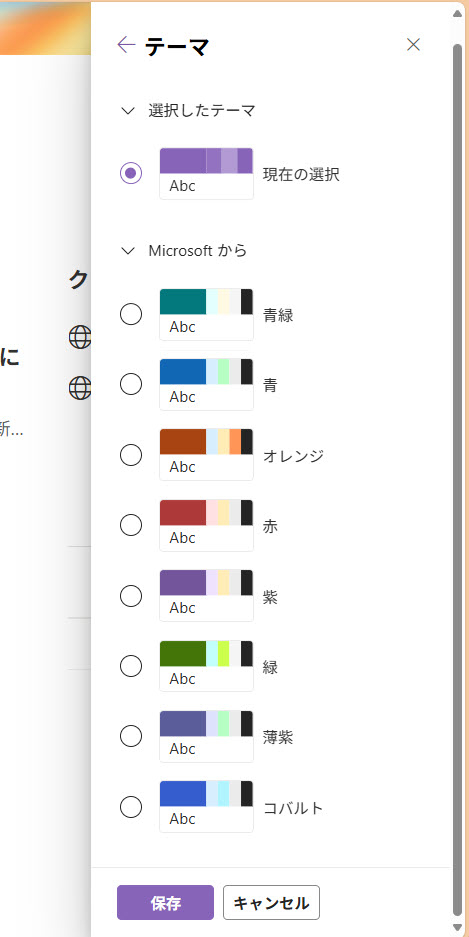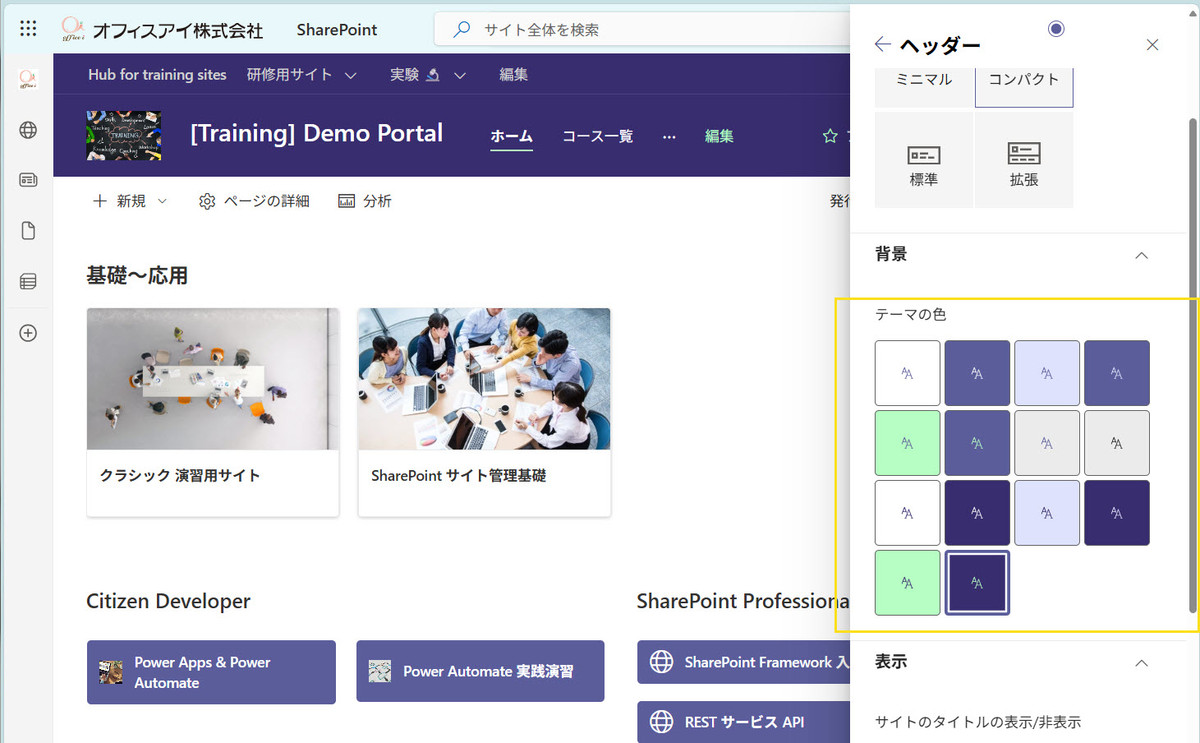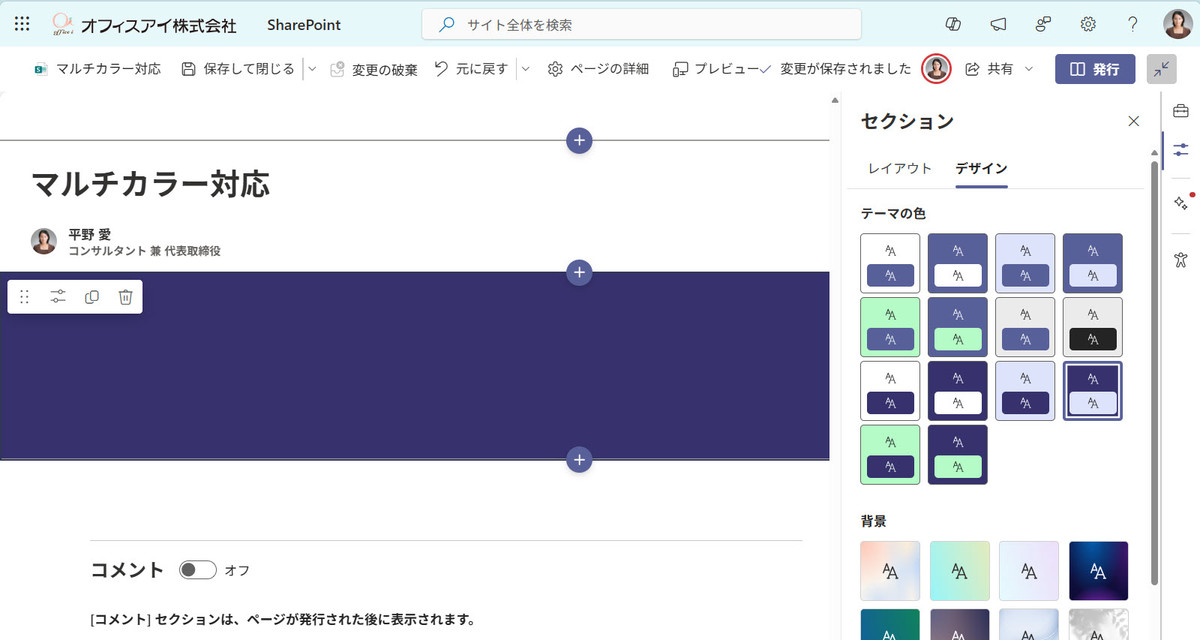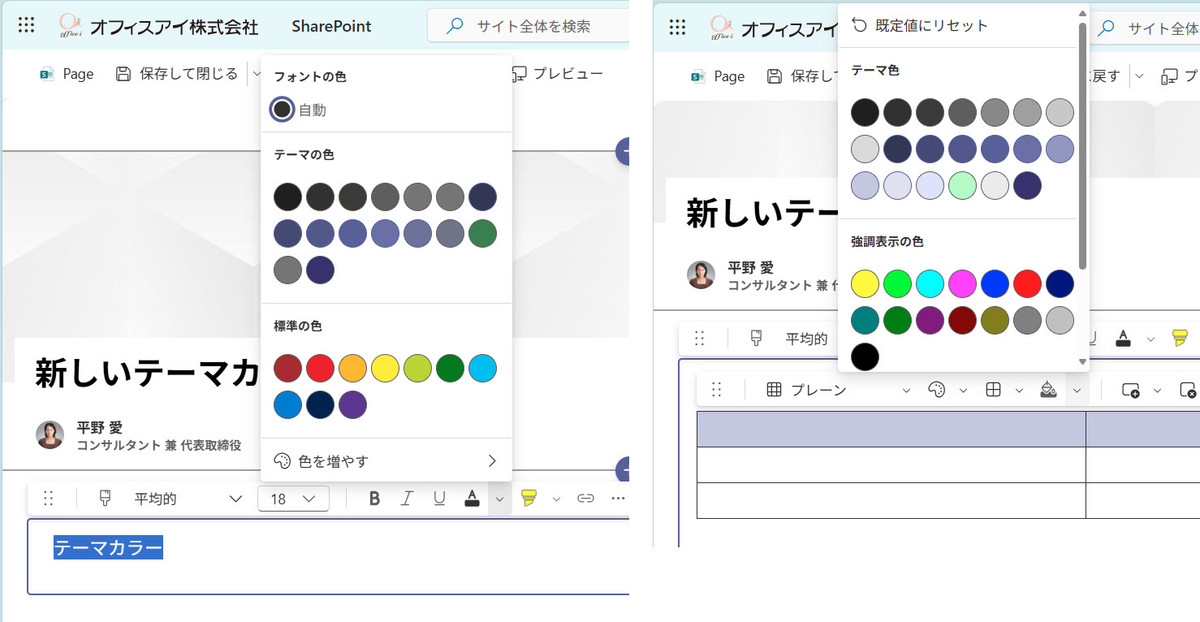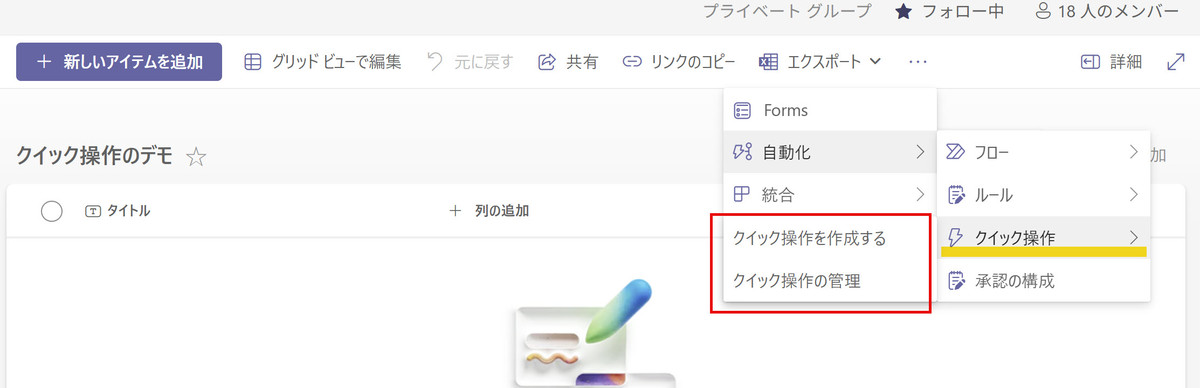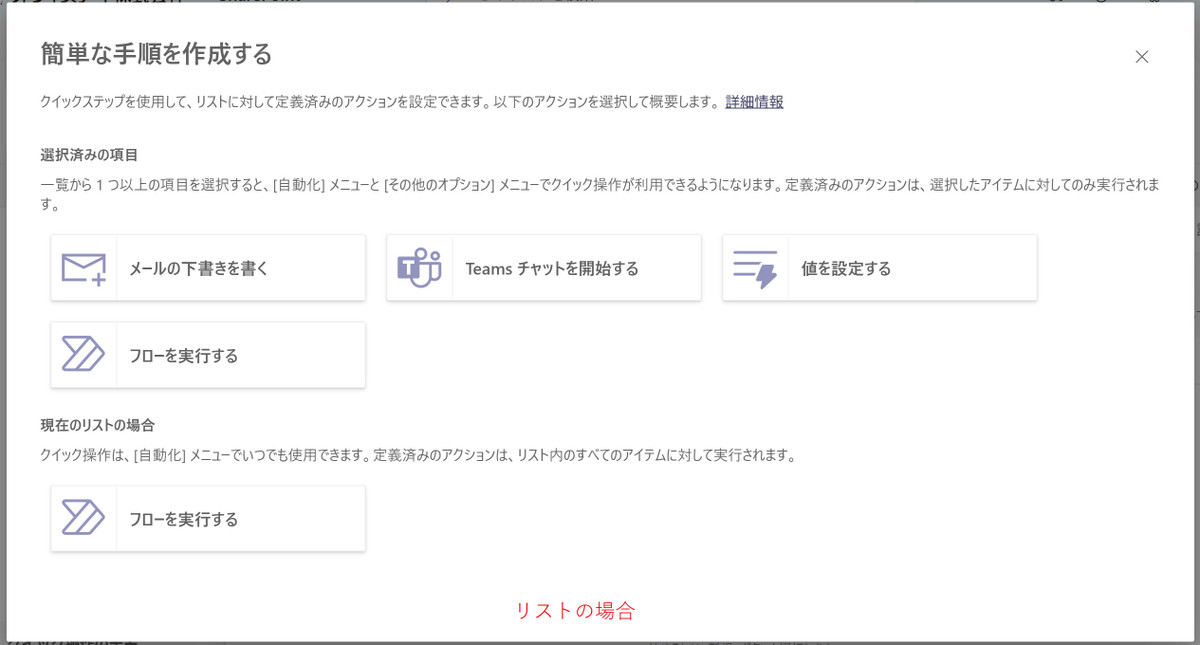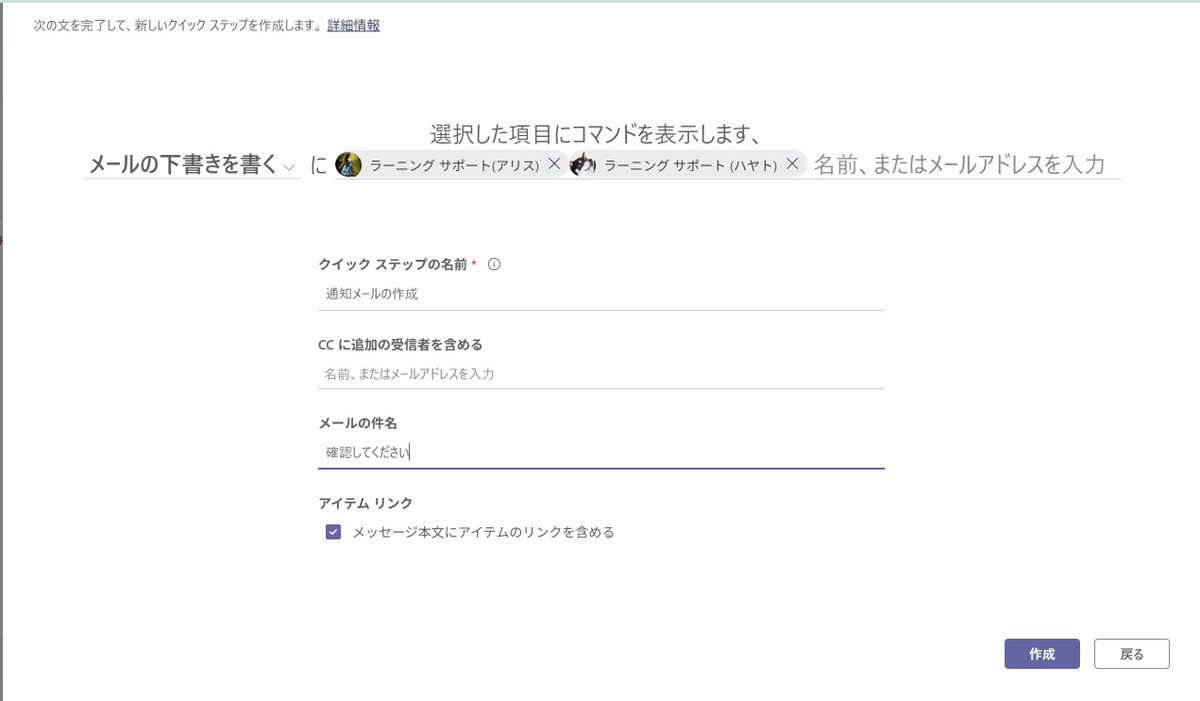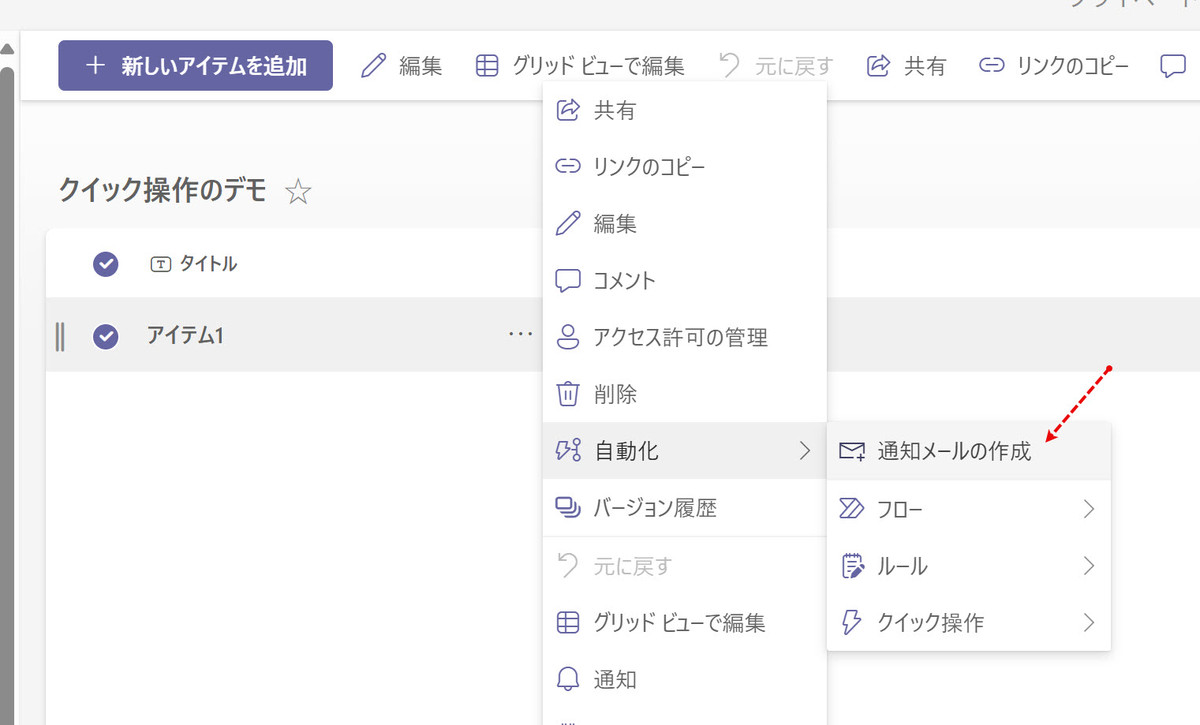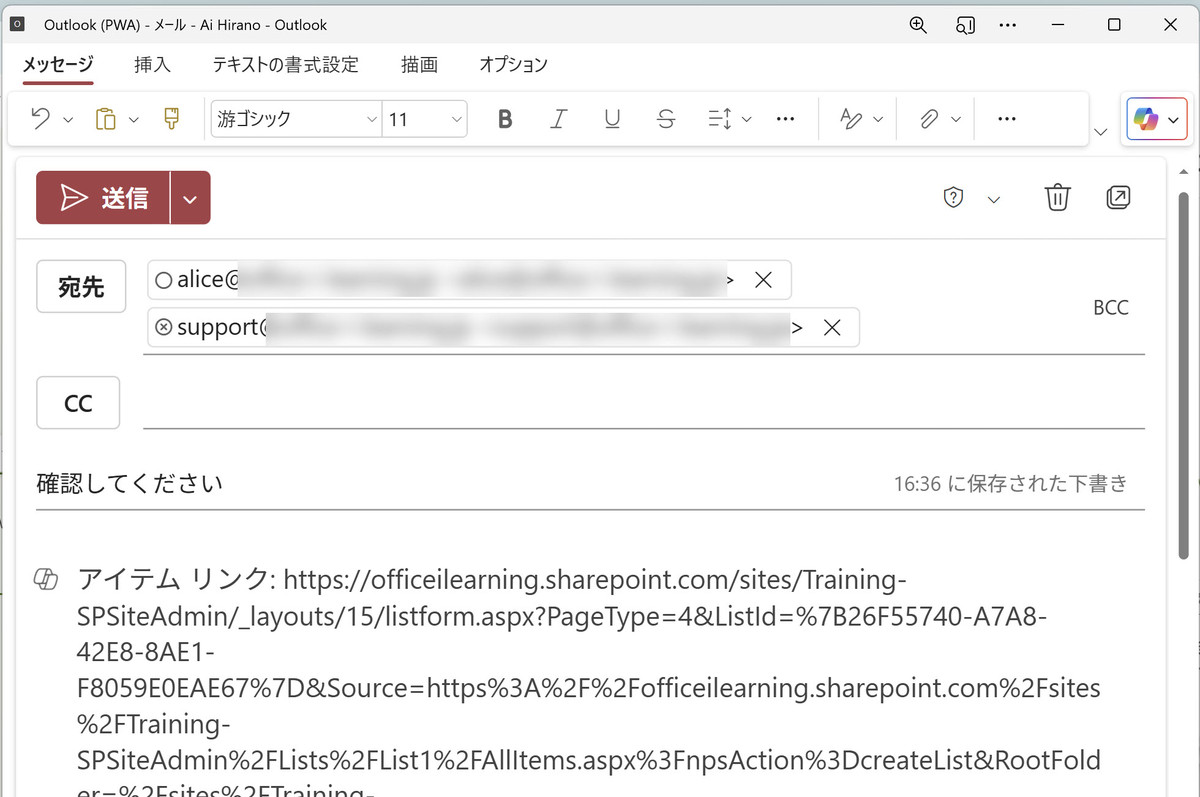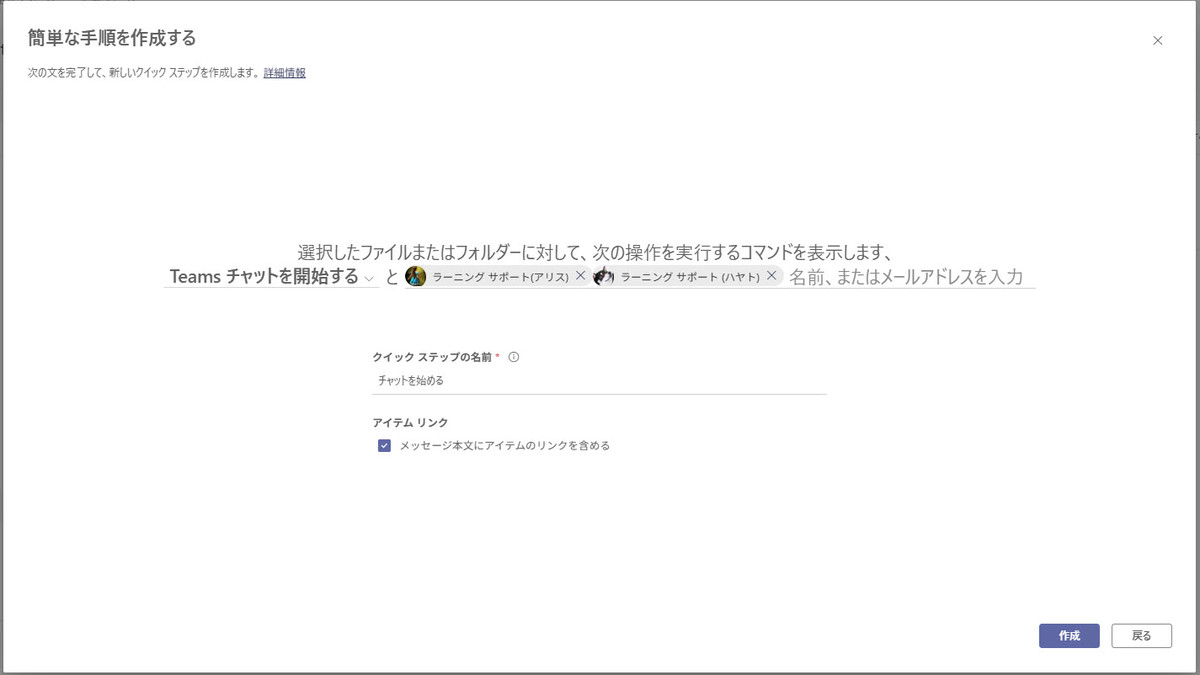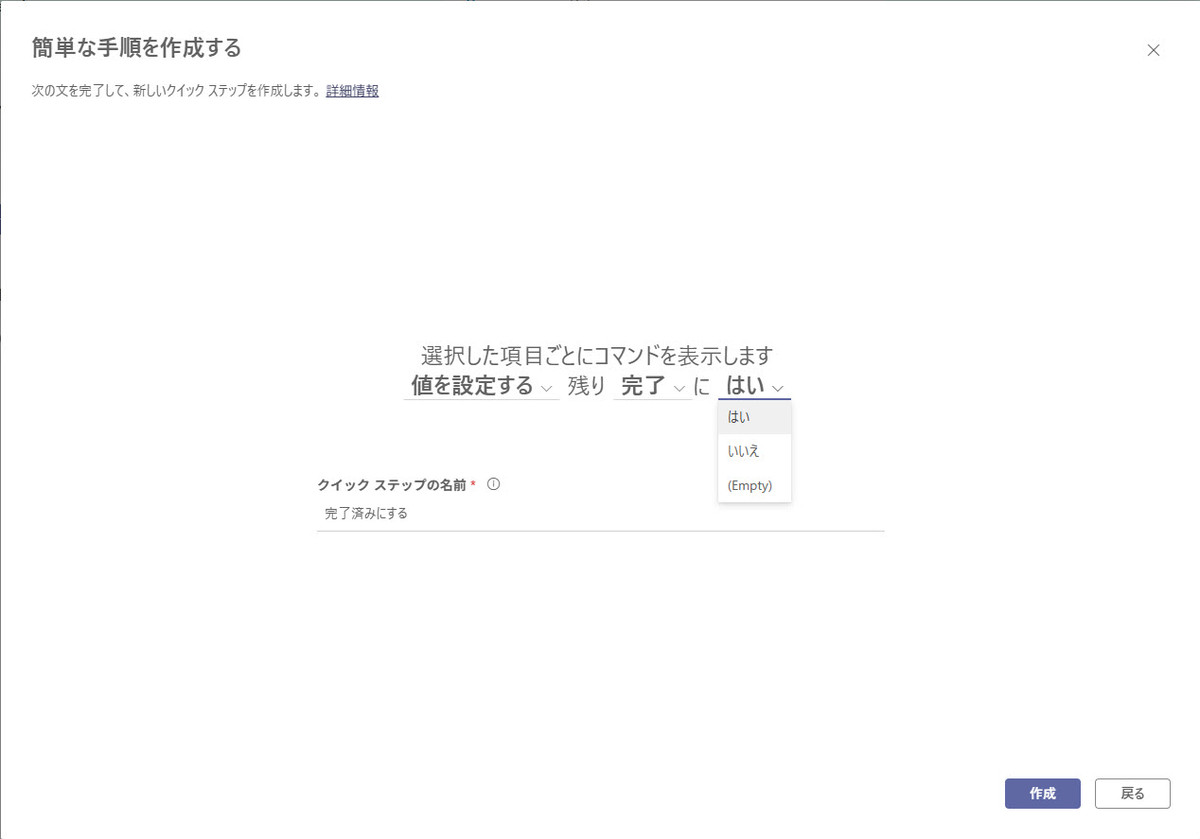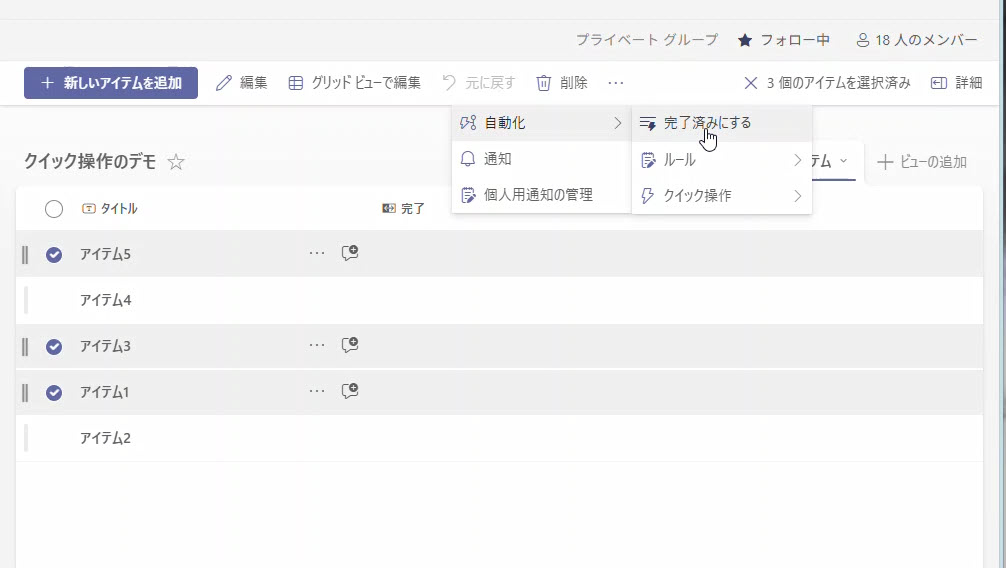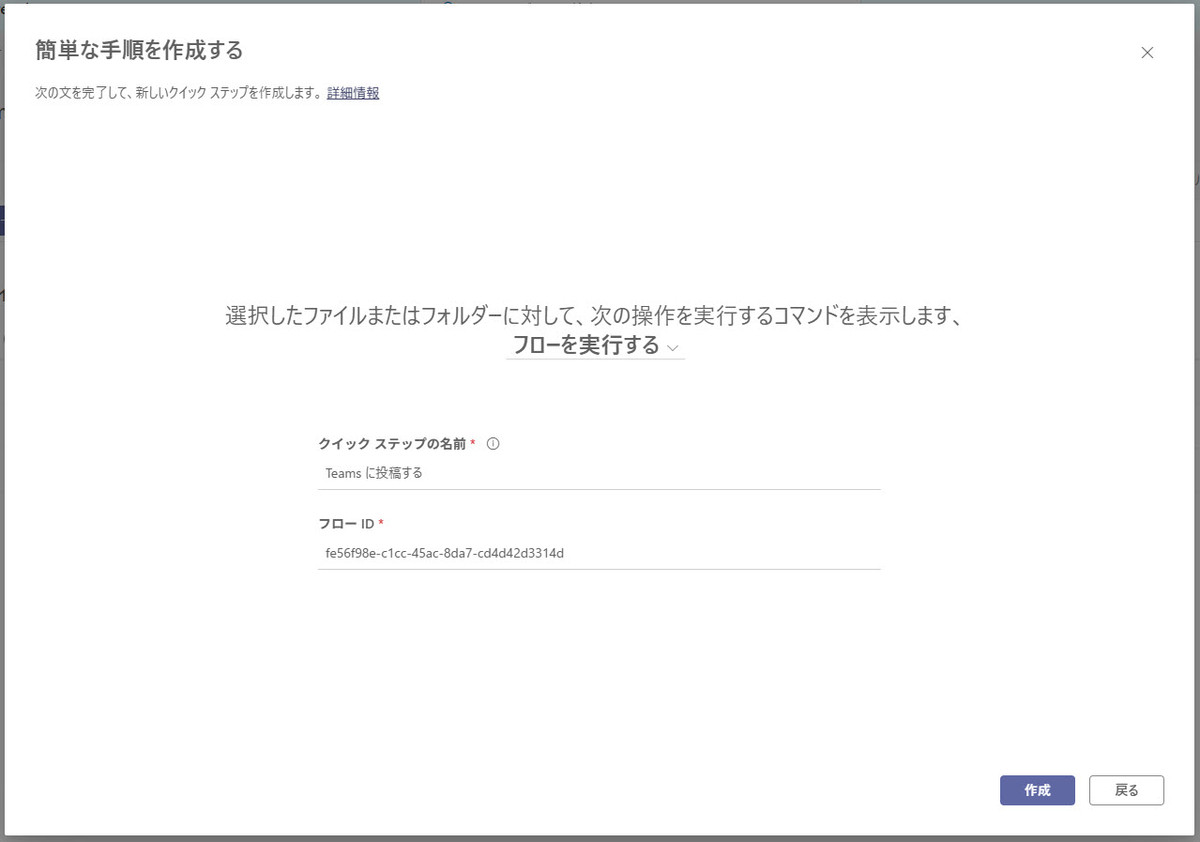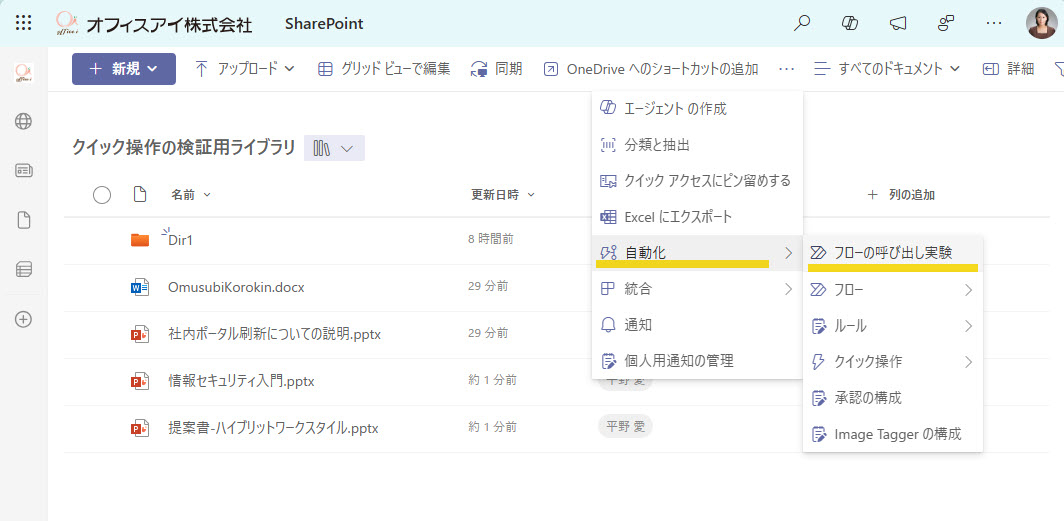リストとライブラリの[自動化]メニューに独自の定型的な操作を作成する、"クイック操作" が利用できるようになりました。
といってもテナントによってはロールアウトが進んでいるところで、まだ利用できないテナントもあるはずです。
📅ロールアウト時期
対象リリース: 2025年5月下旬~6月上旬
一般提供: 2025年6月上旬~6月下旬
クイック操作とは?
クイック操作では、特定のアクションを素早く利用するための操作メニューを独自に追加できるようになります。基本的な使い方はMicrosoft サポート情報にも公開されています。
リストまたはライブラリの簡単な手順を作成する - Microsoft サポート
ただ、あまり詳細までは書かれていないためここでは少し詳しく説明していきましょう。
作成できるクイック操作
作成できるクイック操作はリストとライブラリとで多少違いがあります。また、選択したファイルやアイテム単位で操作できるものとリストやライブラリ全体に対して操作するものと2種類あります。
[リスト]
[ライブラリ]
リストに対してクイック操作として利用できるのは次の機能です。
メールの下書きを書く
この操作では特定のユーザーに対してメールの下書きを素早く作成できます。
クイック操作を作成するときに宛先を指定できますが、そのほかにも CC や件名を指定できます。アイテム(ファイル) のリンクを本文に追加するかどうかを決定することも可能です。
ちなみに、このクイック操作は閲覧権限を持つユーザーでも利用できます。
クイック操作を作成するとアイテム選択時に[自動化]メニューにクイック操作が表示されます。ただし、同時に複数のアイテムを選択している場合はこの機能は利用できません。
クリックすると、ローカルのメーラーを立ち上げようとします。手元の環境では Web版の Outlook をPWA としてインストールしているためこれを起動しようとします。ちなみに、直接 Web版のOutlook を起動するように指定することはできないようです。
実際にOutlookを起動してみると、次のようなメールの下書きが表示され、指定したToのアドレス、件名、アイテムへのリンクが生成されていることがわかります。必要に応じて本文を追記して、メールを送信することになります。
Teams チャットを開始する
指定したアイテムやファイル/フォルダーに対して特定のメンバーとTeams チャットを開始します。メッセージの本文にアイテムのリンクを含めるかどうかを選択することも可能です。
チャットを開始する場合は、一度に選択できるアイテムまたはファイル/フォルダーは1つのみです。複数の項目を選択している場合は、自動化メニューには当該クイック操作は表示されません。ちなみに、このクイック操作は閲覧権限を持つユーザーでも利用できます。
値を設定する
特定の列の値を指定した値に変更します。指定できるのは1つの列のみです。またシステム列は対応していません。
この操作はアイテムの更新を行うことになるため使用するユーザーは投稿アクセス許可レベル以上を持っている必要があります。
複数のアイテム/ファイルを選択している場合は一括で操作できます。
フローを開始する
Power Autamate のフローを呼び出せます。
選択したアイテムまたはファイルの場合
事前に Power Automate 側でSharePoint コネクターの「選択したアイテムの場合」または「選択したファイルの場合」のいずれかでフローを作成しておく必要があります。フローの作成先は「既定の環境」であることも確認しておきましょう。またユーザーはこのフローに対して実行できる権限を持っている必要があります。
フローを開始するクイック操作を作成するときには、作成したフローのIDが必要です。
実行時は複数のアイテムの同時選択はできません。アイテム(ファイル)を1つだけ選択して実行します。
現在のリストまたはドキュメントライブラリの場合
リスト全体またはライブラリ全体のアイテムに対する処理を行うフローを実行することになります。
事前に Power Automate のフローを作成する必要がありますが、特定のアイテムやファイルを選択したトリガーは使えません。この操作はリストやライブラリ内のアイテムを何も選択していない状態でないと表示されないためです。フローを手動でトリガーするといったトリガーでフローを作成する必要があります。また、フローの作成先は「既定の環境」であることも確認しておきましょう。そうしないとフローIDが見つかりませんというエラーが表示されます。
ファイルまたはフォルダーの移動
この操作では選択したファイルやフォルダーを特定の場所に移動できます。任意のサイトのライブラリおよびフォルダーを指定できます。移動であるため登録者や更新者、更新日時、登録日時などは操作した日付で更新されることはありません。
複数のファイルやフォルダーを同時に移動できます。
VIDEO
ファイルまたはフォルダーのコピー
この操作ではファイルやフォルダーを特定の場所にコピーできます。任意のサイトのライブラリおよびフォルダーを指定できます。コピーであるため登録者や更新者、更新日時、登録日時などは操作した日付で更新されます。
複数のファイルやフォルダーを同時に移動できます。
注意点
移動やコピーする際には移動先に対して少なくともアイテムの追加ができる権限以上が必要です。たとえば、投稿や編集アクセス許可レベルなどを持っておく必要があります。
この点、SharePoint Premium のライセンスがある場合はルールでファイルの移動やコピーを行えますが、移動およびコピー先に対するユーザーのアクセス権限は問わないため、例えば法定保存文書を補完するような一般には読み取り専用のサイトへの移動なども手軽に行えます。
必要な権限
クイック操作を作成および管理するにはユーザーが “編集” アクセス許可レベル以上を持っている必要があります。